4 Cara Mudah untuk Membuka Windows File Explorer
Sebagai pengurus fail asli pada PC Windows, File Explorer memudahkan untuk mengakses dan mengubah suai sistem dan fail peribadi pada pemacu storan dalaman dan pemacu USB yang disambungkan. Memandangkan kekerapan kita bergantung padanya, saya akan berkongsi beberapa cara mudah untuk membuka File Explorer pada Windows.
1 Menggunakan Pintasan Papan Kekunci
Menggunakan pintasan papan kekunci Windows ialah salah satu cara paling mudah untuk buka mana-mana apl pada PC Windows 11 anda. Sistem pengendalian menawarkan beberapa kombinasi pintasan papan kekunci untuk membantu anda melancarkan apl yang kerap digunakan seperti kotak dialog arahan Jalankan, apl Tetapan, Pengurus Tugas dan banyak lagi.
Untuk mengakses File Explorer dengan cepat menggunakan pintasan papan kekunci, hanya tekan Win E.
2 Menggunakan Bar Tugas atau Menu Mula
Satu lagi cara mudah untuk melancarkan tetingkap File Explorer dengan satu klik adalah daripada bar tugas Windows. Anda sepatutnya melihatnya dalam bar tugas secara lalai. Jika tidak, anda boleh mengaksesnya daripada menu Mula.
Anda akan menemui ikon Penjelajah Fail secara lalai dalam bahagian Disemat pada menu Mula. Anda boleh mengklik ikon aplikasi untuk membuka tetingkap File Explorer baharu. Atau, anda boleh klik kanan padanya dan pilih Pin ke bar tugas untuk akses yang lebih mudah.
Jika anda tidak menemui ikon dalam menu Mula, anda boleh mengakses File Explorer dengan hanya menaip File Explorer dalam bar carian dan mengklik hasil pertama.

3 Gunakan Menu Windows-X
Menu Windows-X (atau menu Power User) mengandungi pautan terus untuk melancarkan apl dan alatan sistem yang berguna seperti Pengurusan Terminal atau Cakera. Begini caranya untuk membuka File Explorer menggunakan menu Windows-X:
- Tekan pintasan papan kekunci Win X atau klik kanan ikon Windows dalam bar tugas.
- Klik pada File Explorer untuk membuka tetingkap apl baharu.
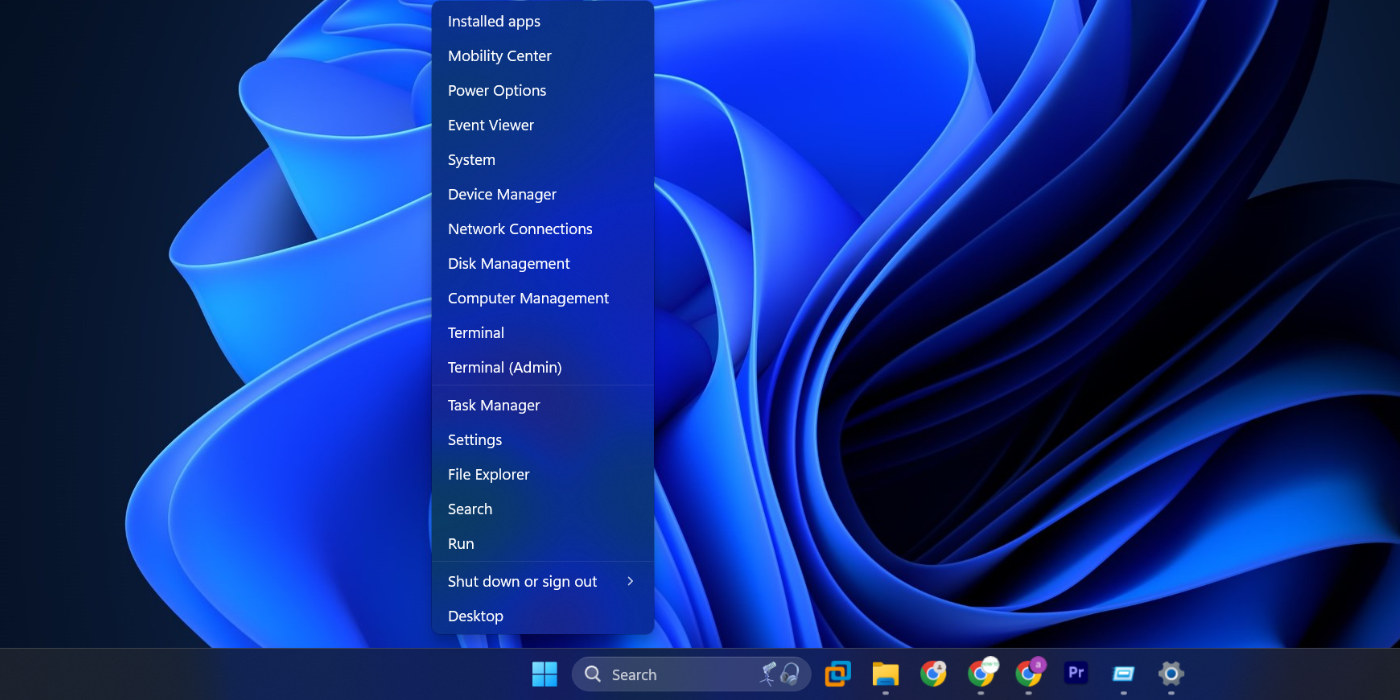
4 Menggunakan Kotak Dialog Jalankan
Kotak dialog Run ialah utiliti warisan untuk melancarkan sebarang apl pada PC Windows 11 anda. Selagi anda tahu kod pendek aplikasi yang betul, anda boleh melancarkan aplikasi tanpa menggunakan tetikus anda. Begini caranya:
- Tekan Win R untuk membuka kotak dialog arahan Run.
- Taip explorer dan tekan Enter untuk membuka tetingkap File Explorer.

Seperti yang mungkin anda ketahui sekarang, File Explorer boleh diakses serta-merta menggunakan pintasan papan kekunci atau ikon bar tugas. Tetapi jika anda ingin membuka alat terbina dalam ini seperti profesional, anda boleh menggunakan menu Windows-X atau kotak dialog Run sebaliknya.
Atas ialah kandungan terperinci 4 Cara Mudah untuk Membuka Windows File Explorer. Untuk maklumat lanjut, sila ikut artikel berkaitan lain di laman web China PHP!

Alat AI Hot

Undresser.AI Undress
Apl berkuasa AI untuk mencipta foto bogel yang realistik

AI Clothes Remover
Alat AI dalam talian untuk mengeluarkan pakaian daripada foto.

Undress AI Tool
Gambar buka pakaian secara percuma

Clothoff.io
Penyingkiran pakaian AI

Video Face Swap
Tukar muka dalam mana-mana video dengan mudah menggunakan alat tukar muka AI percuma kami!

Artikel Panas

Alat panas

Notepad++7.3.1
Editor kod yang mudah digunakan dan percuma

SublimeText3 versi Cina
Versi Cina, sangat mudah digunakan

Hantar Studio 13.0.1
Persekitaran pembangunan bersepadu PHP yang berkuasa

Dreamweaver CS6
Alat pembangunan web visual

SublimeText3 versi Mac
Perisian penyuntingan kod peringkat Tuhan (SublimeText3)

Topik panas
 1666
1666
 14
14
 1425
1425
 52
52
 1327
1327
 25
25
 1273
1273
 29
29
 1253
1253
 24
24
 Windows KB5054979 Kemas kini Senarai Kandungan Kemas Kini Maklumat
Apr 15, 2025 pm 05:36 PM
Windows KB5054979 Kemas kini Senarai Kandungan Kemas Kini Maklumat
Apr 15, 2025 pm 05:36 PM
KB5054979 adalah kemas kini keselamatan kumulatif yang dikeluarkan pada 27 Mac, 2025, untuk Windows 11 versi 24H2. Ia mensasarkan. NET Rangka Kerja Versi 3.5 dan 4.8.1, meningkatkan keselamatan dan kestabilan keseluruhan. Terutama, kemas kini menangani masalah dengan operasi fail dan direktori pada saham UNC menggunakan sistem.io API. Dua kaedah pemasangan disediakan: satu melalui tetapan Windows dengan menyemak kemas kini di bawah kemas kini Windows, dan yang lain melalui muat turun manual dari katalog Kemas Kini Microsoft.
 Nanoleaf ingin mengubah cara anda mengenakan teknologi anda
Apr 17, 2025 am 01:03 AM
Nanoleaf ingin mengubah cara anda mengenakan teknologi anda
Apr 17, 2025 am 01:03 AM
Dok Meja Pegboard Nanoleaf: Penganjur Meja Bergaya dan Fungsian Bosan dengan persediaan pengecasan lama yang sama? Dok Meja Pegboard baru Nanoleaf menawarkan alternatif yang bergaya dan berfungsi. Aksesori meja pelbagai fungsi ini mempunyai 32 RGB penuh warna
 Mendapat CPU AMD dan Aren ' t menggunakan PBO? Anda hilang
Apr 12, 2025 pm 09:02 PM
Mendapat CPU AMD dan Aren ' t menggunakan PBO? Anda hilang
Apr 12, 2025 pm 09:02 PM
Membuka Potensi Ryzen: Panduan Ringkas untuk Meningkatkan Ketepatan Overdrive (PBO) Overclocking PC baru anda kelihatan menakutkan. Walaupun keuntungan prestasi mungkin merasa sukar difahami, meninggalkan potensi yang belum diterokai bahkan kurang menarik. Nasib baik, AMD Ryzen Processo
 Asus ' Rog Zephyrus G14 OLED Gaming Laptop adalah $ 300 off
Apr 16, 2025 am 03:01 AM
Asus ' Rog Zephyrus G14 OLED Gaming Laptop adalah $ 300 off
Apr 16, 2025 am 03:01 AM
Asus Rog Zephyrus G14 Esports Tawaran Khas Laptop! Beli Asus Rog Zephyrus G14 Esports Laptop Sekarang dan nikmati tawaran $ 300! Harga asal ialah $ 1999, harga semasa hanya $ 1699! Nikmati pengalaman permainan yang mendalam pada bila -bila masa, di mana sahaja, atau gunakannya sebagai stesen kerja mudah alih yang boleh dipercayai. Best Buy kini menawarkan tawaran pada komputer riba Asus Rog Zephyrus G14 2024 ini. Konfigurasi dan prestasinya yang kuat sangat mengagumkan. Ini Asus Rog Zephyrus G14 E-sukan Komputer Kos 16 Pada Best Buy
 Cara Menggunakan Windows 11 sebagai Penerima Audio Bluetooth
Apr 15, 2025 am 03:01 AM
Cara Menggunakan Windows 11 sebagai Penerima Audio Bluetooth
Apr 15, 2025 am 03:01 AM
Hidupkan PC Windows 11 anda menjadi pembesar suara Bluetooth dan nikmati muzik kegemaran anda dari telefon anda! Panduan ini menunjukkan kepada anda cara dengan mudah menyambungkan peranti iPhone atau Android anda ke komputer anda untuk main balik audio. Langkah 1: Sepasang peranti Bluetooth anda Pertama, Pa
 5 ciri tingkap tersembunyi yang harus anda gunakan
Apr 16, 2025 am 12:57 AM
5 ciri tingkap tersembunyi yang harus anda gunakan
Apr 16, 2025 am 12:57 AM
Buka kunci Ciri -ciri Windows Tersembunyi untuk pengalaman yang lebih lancar! Temui fungsi Windows yang menghairankan yang dapat meningkatkan pengalaman pengkomputeran anda dengan ketara. Malah pengguna Windows berpengalaman mungkin menemui beberapa helah baru di sini. Kunci Dinamik: Auto
 Cara menyesuaikan pemberitahuan Windows 11 anda
Apr 14, 2025 am 04:05 AM
Cara menyesuaikan pemberitahuan Windows 11 anda
Apr 14, 2025 am 04:05 AM
Penjelasan terperinci mengenai tetapan pemberitahuan Windows 11: Buat pengalaman pemberitahuan peribadi Windows 11 mengintegrasikan pusat pemberitahuan ke dalam kalendar, dan walaupun memerlukan sedikit masa untuk menyesuaikan diri, kekerapan pemberitahuan tidak berubah. Jika anda bosan dengan kemas kini sistem yang sentiasa muncul dan pemberitahuan aplikasi yang tidak berguna, artikel ini akan membimbing anda untuk menyesuaikan pemberitahuan Windows 11 dan mengoptimumkan aliran kerja anda. Tetapan Pemberitahuan Global Hampir semua pilihan yang berkaitan dengan pemberitahuan terletak dalam tetapan di Windows 11. Langkah 1: Klik menu "Mula" dan pilih "Tetapan" (atau tekan "Windows I"). Langkah 2: Pilih sistem di bar sisi kiri. Langkah 3: Klik "Pemberitahuan" untuk mengakses semua pilihan pemberitahuan.
 5 Tetapan Windows Untuk diubah untuk meningkatkan hayat bateri komputer riba
Apr 12, 2025 am 06:04 AM
5 Tetapan Windows Untuk diubah untuk meningkatkan hayat bateri komputer riba
Apr 12, 2025 am 06:04 AM
Adakah bateri komputer riba Windows anda mengalir lebih cepat daripada yang anda mahukan? Jangan risau, anda boleh melanjutkan hidupnya dengan beberapa tweak mudah untuk ciri-ciri pengurusan kuasa terbina dalam Windows. Inilah cara memaksimumkan hayat bateri komputer riba anda di singl




